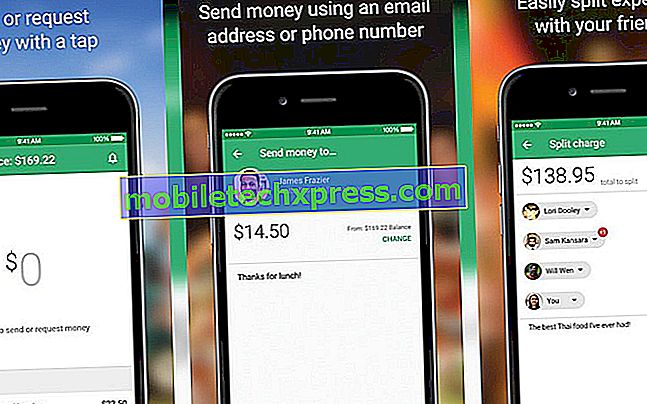Jak opravit Samsung Galaxy S7, který se po aktualizaci nezapne a na obrazovce, která zůstane černá [Průvodce řešením problémů]
- Přečtěte si a pochopte, proč se vaše #Samsung Galaxy S7 (# GalaxyS7) již po aktualizaci firmwaru nezobrazuje a zjistíte, co potřebujete udělat, abyste mohli problém vyřešit v nabídce, jak problém vyřešit.
- Pochopte, proč obrazovka zůstává prázdná nebo černá bez ohledu na to, co děláte, a víte, jak ji opravit a přivést telefon zpět k životu, abyste mohli pokračovat v jeho používání.

Problémy související s napájením patří k nejčastějším problémům, se kterými se majitel smartphonu může setkat. Ve skutečnosti jsme od našich čtenářů obdrželi spoustu stížností, že jejich Samsung Galaxy S7 se po stažení a instalaci aktualizace nezapne. Existují možnosti, že některé soubory mohou být během procesu aktualizace poškozeny nebo poškozeny nebo nebyly během procesu vymazány staré soubory mezipaměti. Může to být drobný problém se softwarem nebo hardwarem.
V tomto příspěvku se dozvíte o problémech s napájením a zjistíte příčiny, jak zabránit opakovanému výskytu v budoucnu. Zde se můžete naučit provést základní kroky při odstraňování potíží, které obvykle provádějí technici.
Je nutné, abyste před tím, než jste je přivedli k technologii, postupovali tímto způsobem. Zde se dozvíte, jak provést způsob, jak vynutit restart, jak spustit v nouzovém režimu, vymazat soubory mezipaměti systému a dokonce provést hlavní reset.
Než se vydáte dál, můžete se pokusit navštívit naši stránku pro řešení problémů Samsung Galaxy S7, kde naleznete nejvíce související problémy, které jsme již řešili, a postupujte podle pokynů. V případě, že máte další obavy, můžete nás přímo kontaktovat vyplněním tohoto formuláře. Ale prosím, poskytněte nám podrobnější informace o vašem problému, abychom vám mohli pomoci lépe. Pak se k vám vrátíme co nejdříve.
Samsung Galaxy S7 se nezapne na problémy
Problém: Mám Samsung Galaxy S7, začal to mít problém před několika dny, obrazovka stále bliká, ale telefon zapíná nebo reaguje ani na to, jak dlouho stisknu tlačítko napájení, začalo to po aktualizaci.
Odstraňování potíží: Vzhledem k tomu, že jste si všimli, že se vaše zařízení chová po aktualizaci, je pravděpodobně způsobeno problémem s firmwarem. Může se stát, že některé soubory jsou během procesu aktualizace poškozeny nebo poškozeny.Nicméně, nelze vyloučit možnosti jiných faktorů, které by mohly způsobit problém, jako je vyčerpání baterie. Chcete-li problém určit, můžete spustit odstraňování problémů se zařízením.
Síla restartujte svůj Samsung Galaxy S7
Tento první krok, který byste měli dělat, pokud vaše Samsung Galaxy S7 nereaguje. Je to stejný proces, když vytáhnete baterii ze zařízení, které má vyměnitelnou baterii, všichni víme, že Samsung Galaxy má zabudovanou baterii. Zde je návod:
- Stiskněte a podržte tlačítka snižování hlasitosti a zapnutí dohromady po dobu 7 až 10 sekund.
- Zařízení se poté restartuje.
Spusťte zařízení v nouzovém režimu
Toto je diagnostický režim, není problém, ale může vám pomoci zúžit a určit problém. V tomto režimu povolí spuštění pouze dočasně nainstalované aplikace a dočasné zakázání všech aplikací třetích stran.
Jsou případy, že staré soubory a data aplikací třetích stran nejsou kompatibilní s novou aktualizací, pak to zaměňuje zařízení a někdy nedovolí zařízení spouštět. Zavedení v nouzovém režimu je volba, zda je způsobena aplikací. Postupujte podle následujících pokynů, jak spustit v nouzovém režimu:
- Vypněte zařízení Galaxy S7.
- Stiskněte a podržte tlačítko Napájení.
- Jakmile se objeví logo Samsung Galaxy S7, uvolněte vypínač a okamžitě stiskněte a podržte tlačítko pro snížení hlasitosti.
- Pokračujte v přidržení tlačítka, dokud telefon nedokončí restart.
- Jakmile uvidíte text "Nouzový režim" v levém dolním rohu obrazovky, uvolněte tlačítko pro snížení hlasitosti.
Spuštění v režimu obnovení
Pokud zavedení v nouzovém režimu nefunguje, pokuste se spustit v režimu obnovení. Nebude spouštět grafické rozhraní Android, ale spustí se pouze základní a nezbytné součásti, pokud vám to umožní stáhnout aktualizaci. Po stažení spusťte normální spuštění a během tohoto režimu byste měli vymazat oddíl mezipaměti systému, kroky jsou uvedeny níže. Každopádně, jak spustit v režimu obnovení, postupujte takto:
- Vypněte svůj Samsung Galaxy S7.
- Stiskněte a podržte klávesy Domů a hlasitost nahoru a potom stiskněte a podržte tlačítko vypnutí.
- Když se na obrazovce zobrazí Samsung Galaxy S7, uvolněte klíč vypnutí, ale pokračujte stisknutím kláves Home a Volume Up.
- Když se zobrazí logo Android, můžete obě tlačítka uvolnit a nechat telefon asi 30 až 60 sekund.
Odstraňte oddíl mezipaměti systému
Nyní je tento režim používán, pokud má zařízení malý systémový závada nebo malý problém související se softwarem. Vymaže všechny staré dočasné systémové soubory, které nebyly během procesu aktualizace smazány, může to být v rozporu s novými soubory mezipaměti systému. Důrazně se však doporučuje pravidelně vymazávat soubory cache aplikací, aby se zlepšila výkon zařízení.
Zde jsou kroky, jak vymazat soubory mezipaměti systému:
- Vypněte svůj Samsung Galaxy S7.
- Stiskněte a podržte klávesy Domů a hlasitost nahoru a potom stiskněte a podržte tlačítko vypnutí.
- Když se na obrazovce zobrazí Samsung Galaxy S7, uvolněte klíč vypnutí, ale pokračujte stisknutím kláves Home a Volume Up.
- Když se zobrazí logo Android, můžete obě tlačítka uvolnit a nechat telefon asi 30 až 60 sekund.
- Pomocí tlačítka snížení hlasitosti procházejte volby a zvýrazněte "Vymazat mezipaměť".
- Jakmile je zvýrazněno, můžete jej stisknutím klávesy vypnout.
- Nyní zvýrazněte volbu "Ano" tlačítkem Snižte hlasitost a stisknutím tlačítka Napájení jej vyberte.
- Počkejte, dokud nebude váš telefon dokončen a provedete Reset Master. Po dokončení zvýrazněte položku "Znovu spustit systém" a stiskněte tlačítko Napájení.
- Telefon se nyní restartuje déle než obvykle.
Navštivte nejbližší místní servisní středisko
Pokud všechny výše uvedené kroky tento problém nevyřešili, navštivte nejbližší místní servisní středisko společnosti Samsung a nechte odborníka tuto záležitost zvládnout. Docela jste provedli všechny potřebné kroky při odstraňování problémů, abyste izolovali problém, ale bez úspěchu.
Doufáme, že jsme mohli pomoci problém vyřešit.
Samsung Galaxy S7 má černý displej, který vypadá, že nereaguje
Problém: Po aktualizaci telefonu je obrazovka černá a zdá se, že nečiní nic. Snažil jsem se všechno a nic se nestalo, kolikrát jsem vypnula a na zařízení byla obrazovka stále černá. Opravdu potřebuji, aby byl telefon opravován, protože nemám zálohu. Existuje nějaký jiný způsob, jak mohu zařízení zapnout? Dík.
Řešení: Totéž s výše popsaným problémem by mohlo být závažným problémem nebo problémem s hardwarem. Vzhledem k tomu, že se to stalo po aktualizaci, v podstatě jsou soubory poškozené nebo poškozené během procesu. Může to být nekompatibilní aktualizace vašeho zařízení a opětovná instalace aktualizace může vyřešit problém.
Nemůžete ale po aktualizaci vyloučit možnosti selhání hardwaru, jsou zde drobné problémy, které by mohly způsobit zděšení zařízení, takže si dávejte pozor na to, co instalujete. Postupujte podle výše uvedených kroků pro řešení potíží a proveďte postup.
Můžete zkusit propojit nabíječku s přístrojem, to je jeden způsob, jak vědět, že váš přístroj bude reagovat. Ujistěte se, že se zobrazí výchozí logo nabíjení nebo indikátor LED. Použijte jiné nabíječky, pokud je k dispozici, jako je bezdrátová síť. Pokud se nezobrazí, připojte počítač a počítač rozpozná vaše zařízení, pokud to rozpoznal, nechte to být, dokud nebude dostatek baterie a zapnete zařízení pomocí funkce "Vypnout restartování".
Pokud se vaše zařízení spustí v libovolném režimu, doporučujeme vám začít zálohovat důležitý soubor uložený v zařízení a uložit kartu SD nebo externí paměťové zařízení. Pak proveďte postup resetu, kroky jsou uvedeny níže.
Zde jsou kroky, jak obnovit zařízení:
- Vypněte svůj Samsung Galaxy S7.
- Stiskněte a podržte klávesy Domů a hlasitost nahoru a potom stiskněte a podržte tlačítko vypnutí.
- Když se na obrazovce zobrazí Samsung Galaxy S7, uvolněte klíč vypnutí, ale pokračujte stisknutím kláves Home a Volume Up.
- Když se zobrazí logo Android, můžete obě tlačítka uvolnit a nechat telefon asi 30 až 60 sekund.
- Pomocí tlačítka pro snížení hlasitosti přejděte na volby a zvýrazněte "vymazání dat / obnovení továrního nastavení".
- Jakmile je zvýrazněno, můžete jej stisknutím klávesy vypnout.
- Nyní zvýrazněte volbu "Ano - smazat všechna uživatelská data" pomocí tlačítka pro snížení hlasitosti a stisknutím tlačítka Napájení jej vyberte.
- Počkejte, dokud nebude váš telefon dokončen a provedete Reset Master. Po dokončení zvýrazněte položku "Znovu spustit systém" a stiskněte tlačítko Napájení.
- Telefon se nyní restartuje déle než obvykle.
Pokud žádný z výše uvedených postupů nefunguje, přiveďte ji specialistovi, aby se na něj podíval. Může se jednat o závažnější problém, který nelze provést provedením základního odstraňování problémů.